
สารบัญ:
- ผู้เขียน John Day [email protected].
- Public 2024-01-30 13:09.
- แก้ไขล่าสุด 2025-01-23 15:12.
คำแนะนำนี้เป็นวิธีการรวบรวม CuriousInventor.com Roboduino ซึ่งสามารถพบได้ที่: https://www.curiousinventor.com/kits/roboduino Roboduino เป็นบอร์ดไมโครคอนโทรลเลอร์ Freeduino (เข้ากันได้กับซอฟต์แวร์ Arduino) ที่ออกแบบมาสำหรับหุ่นยนต์ การเชื่อมต่อทั้งหมดมีพาวเวอร์บัสที่อยู่ใกล้เคียงซึ่งสามารถเสียบเซอร์โวและเซ็นเซอร์ได้อย่างง่ายดาย มีส่วนหัวเพิ่มเติมสำหรับพลังงานและการสื่อสารแบบอนุกรม ชุดนี้มาพร้อมกับชิ้นส่วนยึดพื้นผิวที่บัดกรีล่วงหน้า ระดับความสามารถ: เริ่มต้นถึงระดับกลาง
ขั้นตอนที่ 1: รายการชิ้นส่วน
สิ่งที่คุณต้องการ:1.. หัวแร้ง2.. บัดกรี3.. Roboduino Kit: https://www.curiousinventor.com/kits/roboduino4.. เนื้อหาเกี่ยวกับชุดคิทและรายการอ้างอิง: https://www.curiousinventor.com/images /kits/roboduino/kit_contents.xls5.. เทปพันสายไฟ6.. มีดคัตเตอร์เส้นทแยงขนาดเล็ก7.. การดูแลผู้ใหญ่ (ตามวัย)8.. ตัวยึด PCB (อุปกรณ์เสริม)9.. ตัวดูดบัดกรี ไส้ตะเกียง/สายถัก
ขั้นตอนที่ 2: ชิ้นส่วนขนาดเล็ก
ในการเริ่มต้น สิ่งแรกที่คุณจะต้องทำคือจัดวางชิ้นส่วนชุด Roboduino ทั้งหมดและจัดระเบียบเพื่อให้อ้างอิงได้ง่าย เราเริ่มต้นด้วยการบัดกรีตัวต้านทานทั้งหมดก่อน งอตัวต้านทานที่ปลายเพื่อให้พอดีกับรูบน Roboduino ในการยึดให้เข้าที่ ให้ติดเทปชิ้นเล็กๆ ไว้บนตัวต้านทานแล้วงอขาออกด้านนอก จากนั้นคุณสามารถบัดกรีพวกมันลงบนบอร์ดแล้วถอดเทปออก เมื่อตัวต้านทานทั้งหมดเข้าที่แล้ว ให้ทำสิ่งเดียวกันกับ LED 4 (3 มม.) อย่าลืมใส่ขาที่ยาวกว่าของ LED ลงในรูบวก (+) ขาที่สั้นกว่าคือค่าลบ ค้นหา 22pF สองตัว (มีจุดสีดำอยู่ด้านบน) แล้วบัดกรีให้เข้ากับ C2 & C3 จากนั้น ให้หาฟิวส์ PTC แบบรีเซ็ตได้ 60V.4A (สีเหลือง) แล้วบัดกรีให้แน่น ส่วนที่สนุกมาถึงแล้ว บัดกรี ลงทั้งแปดแคป.1uF, ระยะห่างตะกั่ว 5 มม. (เป็นสีส้ม) อันแรกเราทำก็โก่งไปทั้งตัว มันง่ายกว่ามากในการตัดมันลงก่อน จากนั้นจึงบัดกรี ต๊าย… เราเกือบจะอยู่ที่นั่นแล้ว ค้นหาปุ่มกด (เครื่องหมาย RESET) schottky 5A (ไปที่เครื่องหมาย F1) และคริสตัล 16Mhz (ไปที่เครื่องหมาย (Q1) และ ประสานสิ่งเหล่านี้เข้ากับบอร์ด
ขั้นตอนที่ 3: การบัดกรีเพิ่มเติม
เมื่อบัดกรีชิ้นส่วนเล็กๆ ทั้งหมดแล้ว เราก็ไปยังส่วนประกอบอื่นๆ ต่อไป ฝาปิด 47uF 63V, เส้นผ่านศูนย์กลาง 8 มม., ระยะห่าง 3.5 พิน จะไปยังเครื่องหมาย C6 & C7 ให้ความสนใจอย่างใกล้ชิดว่าคุณกำลังวางตะกั่วที่เป็นบวกลงในรูที่ถูกต้อง บัดกรีแจ็คไฟ 2.1 มม. x 5.5 มม. ขาอ้วนกับ VIN เครื่องหมาย ตรวจสอบให้แน่ใจว่าคุณเติมบัดกรีให้เต็มรู จากนั้นค้นหา USB ตัวเมียประเภท B ของคุณแล้วบัดกรีลงไป คุณใกล้จะเสร็จแล้ว! ค้นหาหมุดส่วนหัวของผู้ชายทั้งหมดและเตรียมให้พร้อม วางทีละแถวเพื่อประสาน พันเทปแล้วประสานปลายขาข้างหนึ่งแล้วต่ออีกด้านตรงข้าม ตรวจดูให้แน่ใจว่าส่วนหัวของคุณเรียบเสมอกับกระดาน ถ้าเป็นเช่นนั้น ให้บัดกรีหมุดที่เหลือต่อไป หากไม่เป็นเช่นนั้น ให้อุ่นบัดกรีอีกครั้งและดันส่วนหัวเล็กน้อย ขั้นตอนสุดท้ายคือการบัดกรีซ็อกเก็ต 28 พิน จากนั้นค่อยๆ ดัน ATMEGA168 เข้าที่ ทำเช่นนี้ช้าๆ เพื่อไม่ให้พินใดๆ งอ บนบอร์ด Roboduino คุณจะสังเกตเห็นว่าซิลค์สกรีนเครื่องหมายซ็อกเก็ต 28 พินมีรอยเยื้องวงกลมเล็กๆ หากคุณดูที่ซ็อกเก็ตจริง คุณจะเห็นว่ามีซ็อกเก็ตหนึ่งอยู่ด้วย สิ่งเหล่านี้ควรเข้าแถว
ขั้นตอนที่ 4: พร้อมที่จะทดสอบ
เมื่อบัดกรีเสร็จแล้ว คุณก็พร้อมที่จะทดสอบ Roboduino ของคุณแล้ว! ไปที่ https://arduino.cc/en/Guide/HomePage เพื่อดาวน์โหลดซอฟต์แวร์ Arduino และไดรเวอร์ USB คำแนะนำในเว็บไซต์นั้นจะแนะนำคุณตลอดการติดตั้งบนระบบปฏิบัติการเฉพาะของคุณ เริ่มโปรแกรม Arduino เสียบสาย USB และเลือกพลังงาน USB โดยตรวจสอบให้แน่ใจว่าจัมเปอร์ /shunt เชื่อมขาทั้งสองข้างใกล้กับแจ็ค USB เลือกซีเรียลที่ถูกต้อง พอร์ตผ่าน Tools / Serial Port /. ดูคำแนะนำในการเลือกพอร์ตที่เว็บไซต์ Arduino เลือกเครื่องมือ / บอร์ด / Arduino Diecimila ในการใช้เซอร์โว คุณต้องเพิ่มพลังงานภายนอกผ่านแจ็คแบบบาร์เรลหรือส่วนหัวของพลังงาน ตรวจสอบให้แน่ใจว่าแรงดันไฟฟ้าเหมาะสมกับเซอร์โวของคุณ (โดยทั่วไปจะอยู่ที่ประมาณ 6V) เสียบเซอร์โวใน PWM. Load: File / Sketchbook / Examples / Library-servo / sweepUpload the program ถอดปลั๊ก USB และย้าย shunt ไปที่ขาทั้งสองข้างใกล้กับแจ็คแบบบาร์เรลมากที่สุด หมายเหตุเกี่ยวกับเซอร์โวและไลบรารีเซอร์โวในตัว: เฉพาะพิน PWM 9 และ PWM 10 เท่านั้นที่ทำงานกับ Servo Library ซึ่งใช้ 16 บิต Timer1 บน ATMEGA168. คุณสามารถใช้เซอร์โวมากขึ้นด้วยไลบรารีซอฟต์แวร์: https://www.arduino.cc/playground/ComponentLib/Servo (ตัวจับเวลา 8 บิตที่แม่นยำน้อยกว่า) หมุดดิจิตอลที่มีเครื่องหมาย PWM มีกำลังไฟตรงจากแบตเตอรี่ ในขณะที่ดิจิตอลอื่นๆ มี 5V ใกล้เคียง นี่คือวิดีโอ YouTube ที่เราทำขึ้นสำหรับการทดสอบเซอร์โวhttps://www.youtube.com/embed/J7jK53X1uQEตอนนี้ออกไปและ เริ่มสร้างหุ่นยนต์ของคุณ อย่าลืมติดตามข่าวสารล่าสุดเกี่ยวกับบล็อกของเราที่:https://www. ArduinoFun.com เมื่อ Roboduino ถูกสร้างขึ้นแล้ว เราจะเริ่มรวบรวมแนวคิดร่วมกันสำหรับหุ่นยนต์ตัวต่อไปของเรา คำสั่งใหม่จะถูกรวมไว้ด้วย
แนะนำ:
การออกแบบเกมในการสะบัดใน 5 ขั้นตอน: 5 ขั้นตอน

การออกแบบเกมในการสะบัดใน 5 ขั้นตอน: การตวัดเป็นวิธีง่ายๆ ในการสร้างเกม โดยเฉพาะอย่างยิ่งเกมปริศนา นิยายภาพ หรือเกมผจญภัย
การตรวจจับใบหน้าบน Raspberry Pi 4B ใน 3 ขั้นตอน: 3 ขั้นตอน

การตรวจจับใบหน้าบน Raspberry Pi 4B ใน 3 ขั้นตอน: ในคำแนะนำนี้ เราจะทำการตรวจจับใบหน้าบน Raspberry Pi 4 ด้วย Shunya O/S โดยใช้ Shunyaface Library Shunyaface เป็นห้องสมุดจดจำใบหน้า/ตรวจจับใบหน้า โปรเจ็กต์นี้มีจุดมุ่งหมายเพื่อให้เกิดความเร็วในการตรวจจับและจดจำได้เร็วที่สุดด้วย
วิธีการติดตั้งปลั๊กอินใน WordPress ใน 3 ขั้นตอน: 3 ขั้นตอน

วิธีการติดตั้งปลั๊กอินใน WordPress ใน 3 ขั้นตอน: ในบทช่วยสอนนี้ ฉันจะแสดงขั้นตอนสำคัญในการติดตั้งปลั๊กอิน WordPress ให้กับเว็บไซต์ของคุณ โดยทั่วไป คุณสามารถติดตั้งปลั๊กอินได้สองวิธี วิธีแรกคือผ่าน ftp หรือผ่าน cpanel แต่ฉันจะไม่แสดงมันเพราะมันสอดคล้องกับ
การลอยแบบอะคูสติกด้วย Arduino Uno ทีละขั้นตอน (8 ขั้นตอน): 8 ขั้นตอน

การลอยแบบอะคูสติกด้วย Arduino Uno ทีละขั้นตอน (8 ขั้นตอน): ตัวแปลงสัญญาณเสียงล้ำเสียง L298N Dc ตัวเมียอะแดปเตอร์จ่ายไฟพร้อมขา DC ตัวผู้ Arduino UNOBreadboardวิธีการทำงาน: ก่อนอื่น คุณอัปโหลดรหัสไปยัง Arduino Uno (เป็นไมโครคอนโทรลเลอร์ที่ติดตั้งดิจิตอล และพอร์ตแอนะล็อกเพื่อแปลงรหัส (C++)
รวบรวม MadMACs: 4 ขั้นตอน
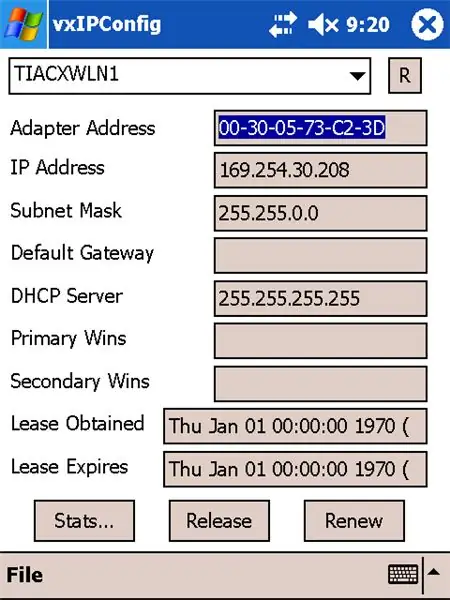
การรวบรวม MadMACs: คำแนะนำสั้น ๆ สำหรับความหวาดระแวงในการรวบรวม MadMAC
